
Mundarija:
- Muallif John Day [email protected].
- Public 2024-01-30 13:27.
- Oxirgi o'zgartirilgan 2025-01-23 15:14.

Bu robototexnika darsi uchun yaratilgan loyiha edi. Bu https://www.hackster.io/hackerhouse/holographic-au… boshqa ko'rsatmali sahifadan so'ng amalga oshirildi.
Raspberry Pi, kompyuter va monitor bilan birga tasvirni musiqiy ijro ro'yxati bilan birlashtiradigan 3D gologrammani yaratish uchun ishlatiladi.
1 -qadam: kerakli materiallar ro'yxati
Bu erda kerakli materiallar ro'yxati va sizga kerak bo'lgan 3D bosma qavslarning PDF -lari.
Materiallar ro'yxati quyidagicha:
- 2 x (0,093 akril varaq 24 x 36)
- 2 x (ko'pikli taxta 12 x 12)
- 1 x (6 x 1 ¼ vintli korpus)
- 1 x (6 x 1 ¾ vintli korpus)
- 1 x (3d bosma tayanch punkti (stl faylini asl ko'rsatmalarni topishingiz mumkin))
- 4 x (3d bosma L-qavslar (stl faylini asl ko'rsatmalarda topish mumkin))
- 1 x (plastmassa kesish pichog'i)
- 1 x (1 x 1 x 8 yog'och bo'lagi)
- 2 x (1x2 dona yog'och)
- 1 x (24 dyuymli ekran (biz dvi dan hdmi adapterli acer k242HL ishlatganmiz)
- 1 x (dvi dan hdmi adapteri (monitoringizda hdmi borligiga bog'liq)
- 1 x (Raspberry Pi Model B)
- 1 x (vizualizatorni ishga tushiradigan noutbuk (asl nusxada minimal talab ko'rsatilmagan))
- 1 x non paneli (ehtimol arduino to'plamidan
- 4 ta tugma (to'plamdan)
- 4 x 110 ohmli rezistorlar
- 6 x ayol va erkak ulagichlari (to'plamda)
- 4 x erkak va erkak ulagichlari (to'plamda)
Dasturiy ta'minot
- JS tuguni
- Raspbian OS
- Pleylist bilan Soundcloud hisobi
Kerakli asboblar
- Qo'l matkap
- Arra (qo'l yoki miter)
- 6 -sonli matkap
- Majburiy emas - qismlarni ushlab turish uchun qisqichlar
2 -qadam: ramka yaratish



Yuqori ramka:
Monitorni ushlab turadigan va tasvirni chiqaradigan yuqori ramkani qurishdan boshlang. Biz 24 dyuymli keng ekranli monitordan foydalanganmiz. Siz aniq o'lchamlarni ishlatmoqchi bo'lgan monitorning o'lchamiga bog'liq.
Ramka - bu monitorni ushlab turish uchun ichkarisida labi bo'lgan to'rtburchaklar. Biz ramka uchun 1,5 "x.5" yog'ochdan va ichki lab uchun.75 "x.75" yog'ochdan foydalanganmiz.
Sizning o'lchamingiz bo'yicha uzunliklar kesilgandan so'ng, bo'laklarni bir -biriga mahkamlashda bo'linmaslik uchun uchuvchi teshiklarni burg'ulash uchun burg'ulashdan foydalaning. Hammasini bir -biriga ulashdan oldin, har bir ichki lab qismini tashqi ramkaning tegishli qismiga biriktirishni tavsiya qilaman.
Pastki ramka:
Pastki ramka yuqoriga o'xshash, lekin ichki labsiz. Biz tashqi yuqori ramka bilan bir xil yog'ochdan foydalanganmiz. Yuqori qavsni ulash uchun pastki to'rtburchakning orqa qismiga 2 ustunni biriktiring. Balandligi monitor o'lchamiga qarab belgilanadi, lekin biz 24 dyuymli monitor uchun 13 dyuymdan foydalanganmiz.
3 -qadam: Akrilni kesish
Shaffof akrildan foydalanib, gologrammani ushlab turadigan qobiq hosil qilish uchun siz 3 ta bo'lakni kesib olishingiz kerak. Bu qism murakkab bo'lishi mumkin va agar siz uni chalkashtirib yuborsangiz, sizga boshqa varaq kerak bo'ladi va qaytadan boshlaysiz. Plastmassa kesuvchi pichoq yordamida siz kesib olmoqchi bo'lgan qirralarni urasiz. O'lchovlar bo'ylab tekis qirradan foydalaning, chiziq osonlikcha uzilib ketguncha qayta -qayta chizib qo'ying.
4 -qadam: Bo'yoq va montaj



Agar ramka faqat yog'ochdan yasalgan bo'lsa, u juda yaxshi ko'rinmaydi, shuning uchun biz hamma narsani qoplash uchun qora purkagichdan foydalanardik (albatta akrildan tashqari).
Buni amalga oshirish uchun yaxshi gazlangan joyda ekanligingizga ishonch hosil qiling.
Proektsiyaning to'g'ri ishlashi uchun ramkalarning orqa va pastki qismini yopish kerak. Bunga turli yo'llar bilan erishish mumkin. Biz kerakli o'lchamdagi kesilgan va bo'yalgan ko'pikli taxtadan yoki kerakli o'lchamdagi mahkam yopishtirilishi mumkin bo'lgan har qanday qattiq varaqdan foydalanishingiz mumkin.
Endi siz 3D bosma materiallar yordamida ramkalarni biriktirishga tayyormiz. Har bir uchburchak qavs yuqori va pastki ramkaning burchaklarida, pastki ramkaga biriktirilgan vertikal ustunlarga biriktiriladi. Bu monitorni ushlab turish uchun zarur bo'lgan quvvatni beradi. Qisqichbaqasimon birikma yuqori ramkaning o'rtasiga o'rnatiladi, u erda akril plitalar joyiga siljib, yarim piramida hosil bo'ladi. Bularning barchasi materiallar ro'yxatidagi vintlar yordamida biriktirilgan va yog'ochni bo'linib ketmasligi uchun avval uchuvchi teshiklarni burg'ilashni tavsiya qilamiz.
Qavslar va akril joylar bilan ramkalar vidalangach, siz malina Pi dasturiga tayyormiz.
5 -qadam: Kodni ishga tushirish va uni ishga tushirish



Ilova va gologramma ko'rsatiladi:
- Endi biz noutbukni olib node.js -ni o'rnatishimiz kerak, uni bu erda topishingiz mumkin,
- O'rnatishdan so'ng, asl ko'rsatmalarga o'ting va zip faylidan yoki github klonidan kod paketini yuklab oling.
- Siz barcha tugun modullarini olishingiz va ularni "NPM Install" yoki "sudo npm install" buyrug'i bilan o'rnatishingiz mumkin.
- Keyin vizualizatorni npm start bilan boshlashingiz, uni sinab ko'rishingiz va uning ochilishini ko'rishingiz mumkin, unda standart qo'shiqlar bo'lishi kerak.
- O'zingizning musiqangizni qo'shish uchun bu erda ovozli bulutli ijro ro'yxatini tuzishingiz, bu erda hisob yaratishingiz va o'z musiqangizni qo'shishingiz kerak bo'ladi,
- Shundan so'ng siz renderer.js -dagi pleylistni o'zgartirishingiz kerak bo'ladi, siz const playlist = 'path/to/playlist' bo'limini ko'rasiz, 'path/to/playlist' qismini pleylistingizga o'zgartirasiz, faqat oxirgi bo'limni olishingiz kerak bo'ladi. shuning uchun shunday bo'lishi kerak, user-496629426/sets/robotics-playlist
- Endi sizda musiqa fonda ijro etiladigan to'liq ishlaydigan vizualizator bo'lishi kerak
Vizualizator va musiqani o'zgartirish uchun Raspberry Pi -ni sozlash:
- Birinchidan, siz clone-ga o'tishingiz yoki swipe-controller.py faylini malina pi-ga olishingiz kerak bo'ladi, buni o'zingiz xohlaysiz (*eslatma, malina pi faqat USB uchun ma'lum quvvatni boshqarishi mumkin) ulanish)
- Faylni malina pi ga qo'ygandan so'ng, siz HOST_IP bo'limini vizualizator ishlaydigan kompyuterning IP -manziliga o'zgartirishingiz kerak bo'ladi. Bo'lim "https://: 3000" ga o'xshash bo'lishi kerak. Siz bo'limni vizualizator kompyuteridan IP -ga o'zgartirasiz. (Eslatma* bu ishlashi uchun malina pi va xost IP bitta tarmoqda bo'lishi kerak)
- Bu bajarilgandan so'ng, siz "python swipe-controller.py" bilan boshqaruvchini ishga tushirishingiz mumkin, men o'zgarishlarni nazorat qilish uchun ishlatadigan narsangizga (masalan, button-controller.py) ko'proq mos kelishi uchun nomini o'zgartirishni tavsiya qilaman.
- Siz faqat non paneli va pi -ni tugmalar bilan sozlashingiz kerak va uni sxemalar bo'limida topishingiz mumkin.
Sxemada yoki rasmlarda ko'rib turganingizdek, malina pi -da GPIO -ni tanlashingiz va ulanishingiz kerak bo'ladi.
Yoki ilova qilingan sxemadan foydalanishingiz mumkin (Eslatma* Tugmalarning joylashuvi amallarni bajarishga aloqasi yo'q, biz ularni faqat shu shaklga qo'yganmiz, chunki nima qilayotganini bilish osonroq edi)
Bu bajarilgandan so'ng, "fayl nomi" Python yordamida swipe-controller.py (yoki siz qanday nom bergan bo'lsangiz ham) dasturini yuklang. U hech qanday xatosiz ishlashi kerak.
Tavsiya:
SIM900A 2G moduli + gologramma SIM karta = "iflos arzon" toifasidagi yutuq kombinatsiyasi ?: 6 qadam

SIM900A 2G moduli + Gologram SIM -karta = "Arzon kirlar" toifasidagi yutuq kombinatsiyasi ?: O'n yillikdagi shov -shuvli so'z, IOT, ba'zida o'zlarini modaga chidamli deb hisoblaydigan odamlarning ongiga ham kiradi, men bilan birga. Internet va men ilgari eshitmagan kompaniyani ko'rdim (gologramma) SIM -kartalarni tarqatib yubordi
Qanday qilib o'zingiz gologramma qilishingiz mumkin: 3 qadam
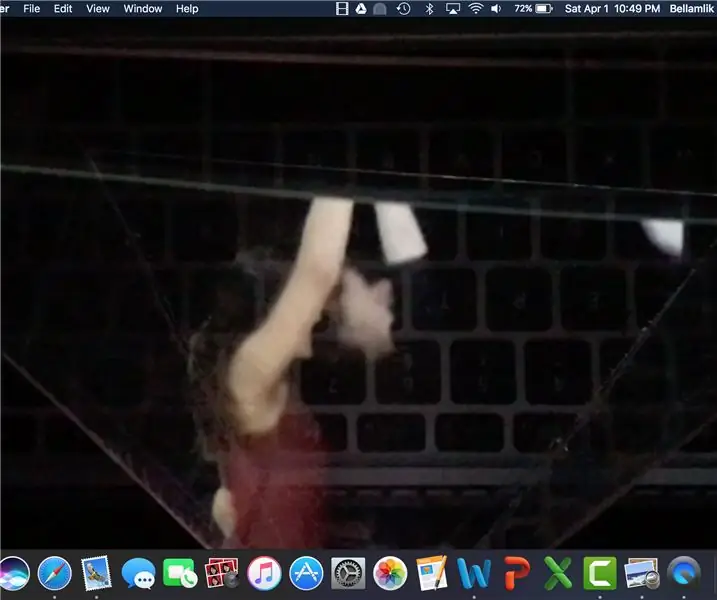
O'zingizning gologrammani qanday qilish kerak: Maker Space kursimiz doirasida biz o'z gologrammlarimiz va o'z musiqamizni yaratishni o'z ichiga olgan filmni suratga oldik. Bu erda men gologrammaning ijodiy qismi uchun qanday harakat qilishimizni tushuntiraman. Shaxsiy gologrammani yaratish hamma uchun qulay va qulay
Lightshow video proyektori: 5 qadam

Lightshow video proyektori!: Nega? Har qanday yaxshi partiyaga yorug'lik kerak! Yorug'lik effektlari yuzlab dollarga tushishi mumkin, bu yiliga atigi bir necha marta ishlatiladigan qurilma uchun juda qimmat. Bu ko'rsatma yordamida siz skaner yoki harakatlanuvchi boshga o'xshash yorug'lik effektlarini olishingiz mumkin
Unity Multiplayer 3D gologramma o'yini va kompyuter uchun gologramma proyektori: 16 qadam (rasmlar bilan)

Unity Multiplayer 3D gologramma o'yini va kompyuter uchun gologramma proyektori: Holusdan ilhomlanib, men golografik displeyni juda arzon ishlab chiqishni yaxshi ko'raman. Ammo o'yinlarni topishga harakat qilsam, Internetda hech narsa topa olmadim. Shunday qilib, men Unity -da o'z o'yinimni ishlab chiqishni rejalashtirmoqdaman. Bu mening birlikdagi birinchi o'yinim. Bundan oldin men Flash -da ba'zi o'yinlarni ishlab chiqaman, lekin
Gologramma chizish!: 11 qadam (rasmlar bilan)
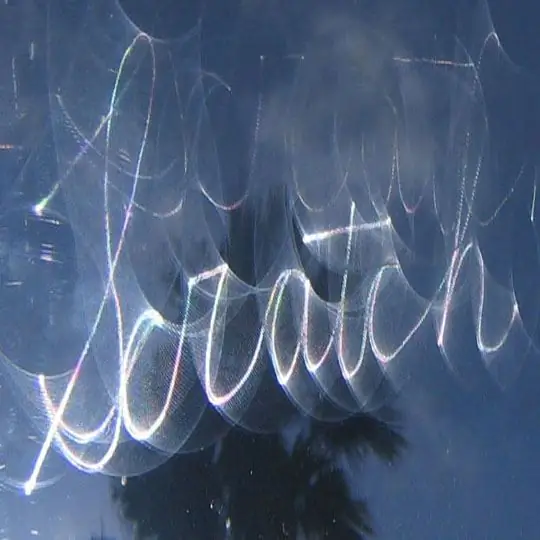
Scratch golograms!: Siz hech qachon quyoshli kunda qora avtomobil kapotining tepasida arvohlar paydo bo'lganini ko'rganmisiz? Bu pufakchalar chizilgan gologramma! Ular quyosh mashinangizni yuvish, abraziv qilish yoki quritish kabi yumaloq chizishlarni aks ettirganda paydo bo'ladi.
